Acer ASPIRE V3-731 – страница 84
Инструкция к Ноутбуку Acer ASPIRE V3-731
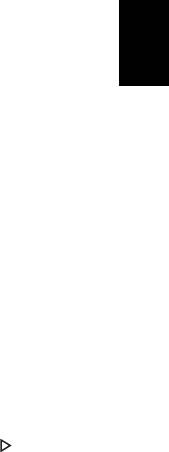
51
Често задавани въпроси
Това е списък с евентуални ситуации, които могат да възникнат, докато
използвате компютъра си. За всяка ситуация е дадено лесно решение.
Включих захранването, но компютърът не стартира или не
зарежда.
Вижте индикатора за захранване:
• Ако не свети, компютърът не получава захранване. Проверете следните
Български
неща:
• Ако работите на батерия, може да е изтощена и да не може да
захранва компютъра. Свържете AC адаптера, за да презаредите
батерийния пакет.
• Уверете се, че AC адаптера е включен правилно в компютъра и
електрическия контакт.
• Ако свети, проверете следното:
• Има ли не-стартова (не-системна) дискета във външното USB флопи
устройство? Извадете я или я заменете със системна дискета и
натиснете <Ctrl> + <Alt> + <Del>, за да рестартирате системата.
На екрана не се появява нищо.
Системата за управление на захранването на компютъра автоматично
изключва екрана, за да пести енергия. Натиснете произволен клавиш, за да
включите дисплея отново.
Ако не успеете да го включите чрез произволен клавиш, има три възможни
причини:
• Нивото на яркост може да е прекалено ниско. Натиснете <Fn> + < >
(увеличаване), за да настроите нивото на яркостта.
• Дисплейното устройство може да е нагласено да използва външен
монитор. Натиснете горещия клавиш за превключване на дисплей
<Fn> + <F5>, за да преминете към дисплея на компютъра.
• Ако индикаторът за "Заспиване" е включен, то компютърът е в режим
"Заспиване". Натиснете и отпуснете бутона за захранване, за да
продължите работа.

52
Не се чува аудио от компютъра.
Проверете следните неща:
• Може би сте спрели звука. В Windows, погледнете иконката за контрол на
звука (високоговорителче) на лентата за задачи. Ако е задраскана,
щракнете върху нея и махнете отметката от опцията Mute all (Изключи
звука от всички).
•
Нивото на звука може да е прекалено ниско. В Windows, погледнете
иконката за контрол на звука на лентата за задачи. Можете да настройвате
силата на звука и с бутоните за контрол на звука.
• Ако към аудио-изходния порт на компютъра са свързани слушалки или
външни колони, вътрешните високоговорители автоматично се изключват.
Български
Искам да извадя подноса на оптичното устройство, без да
включвам компютъра.
Оптичното устройство има дупка за механично изваждане. За да отворите
устройството, просто пъхнете върха на химикалка или кламер в дупката и
натиснете.
Клавиатурата не реагира.
Опитайте да прикачите външна клавиатура към някой от USB портовете на
компютъра. Ако тя работи, потърсете дистрибутора си или оторизиран
сервизен център, тъй като кабелът на вътрешната клавиатура може да се е
разхлабил.
Принтерът не работи.
Проверете следните неща:
• Уверете се, че принтерът е свързан с електрически контакт и е включен.
• Уверете се, че кабелът на принтера е свързан правилно към USB порта и
към съответния порт на принтера.

53
Сервизно обслужване
Международна пътническа гаранция (ITW)
Вашият компютър има международна пътническа гаранция (International
Travelers Warranty, ITW), която ви дава сигурност и спокойствие по време на
пътуване. Нашата световна мрежа от сервизни центрове ще ви помогне
винаги, когато имате нужда.
Вашият паспорт идва с ITW паспорт. Този паспорт съдържа всичко, което е
необходимо да знаете за програмата ITW. В брошурата има списък с
Български
оторизираните сервизни центрове. Прочетете паспорта внимателно.
Винаги носете своя ITW паспорт подръка, особено по време на пътуване, за да
се възползвате от сервизните ни центрове. Поставете касовата бележка или
фактурата за закупуване на компютъра в специалния джоб от вътрешната
страна на предната корица на ITW паспорта.
Ако в страната, в която пътувате, няма
оторизиран от Acer ITW сервизен
център, пак можете да се свържете с офисите ни по света. Моля, посетете
www.acer.com.
Преди да позвъните
Моля, подгответе следната информация, преди да се обадите на Acer за
онлайн поддръжка, а също така - моля, бъдете до компютъра си, когато се
обаждате. С ваша помощ, можем да намалим времето, което отнема
обаждането, и да ви помогнем ефикасно да решите проблемите си. Ако
компютърът ви дава съобщения за грешка или издава
звуци, запишете ги,
когато се появят на екрана (или запишете броя и поредността, ако са пиукащи
звуци).
От вас се иска да дадете следната информация:
Име:
Адрес:
Телефонен номер:
Машина и тип модел:
Сериен номер:
Дата на закупуване:

54
Съвети и подсказване за използване на
Windows 8
Знаем, че това е нова операционна система и искаме да Ви помогнем да я
опознаете. Затова сме създали опорни точки, с които можете да започнете.
Три неща, които е добре да запомните
1. Старт
Бутонът Старт вече не съществува; можете да стартирате приложения от
екрана Старт.
2. Плочки
Динамичните плочки приличат на миниатюрите на приложенията.
3. Препратки
Български
Препратки Ви дава възможност да извършвате полезни функции, като
например споделяне на съдържание, изключване на компютъра или промяна
на настройките.
Как да отворя препратките?.
Преместете курсора в горния или долния десен ъгъл на екрана за достъп до
Препратки или натиснете Windows клавиша + <C>.
Как да отида в Старт?
Натиснете Windows клавиша на клавитурата; натиснете Windows клавиша +
<C> и щракнете върху Старт; или преместете курсора в долния ляв ъгъл на
екрана и щракнете върху Старт.
Как да прескачам между различните приложения?
Преместете курсора в левия край на екрана, за да видите миниатюрите на
приложенията, които се изпълняват в момента.
Можете да натиснете Windows клавиша + <Tab>, за да отворите и превъртите
през текущите приложения.
Как да изключа компютъра си?
Натиснете Windows клавиша + <C>, щракнете върху Настройки > Захранване
и изберете действието, което искате да предприемете. Също така, от Работен
плот, щракнете върху AcerБутон за включване и изключване и изберете
действието, което искате да предприемете.

55
Защо има нов интерфейс?
Новият интерфейс за Windows 8 е проектиран да работи добре с въвеждане
чрез докосване. Windows Store приложенията автоматично ще използват целия
екран и няма да изискват затваряне на приложения по традиционния метод.
Windows Store приложенията ще бъдат показани в Старт с помощта на
динамични плочки.
Какво представляват динамичните плочки?
Динамичните плочки приличат на миниатюри на приложения, които ще се
актуализират с ново съдържание, всеки път, когато сте свързани с интернет.
Български
Например, можете да видите времето и актуализации от борсите без да се
налага да отваряте приложение.
Как да отключа компютъра си?
Натиснете произволен клавиш и щракнете върху икона на потребителски
акаунт, за да отключите компютъра. Ако има зададена парола за Вашия акаунт,
трябва да можете да въведете парола и да продължите.
Как да персонализирам компютъра си?
Можете да персонализирате Старт с различни фонови изображения или чрез
повторно подреждане на плочките, за да отговарят те на Вашите лични нужди.
За смяна на фона, натиснете Windows клавиша + <C> и щракнете върху
Настройки > Промени настройките на компютъра > Персонализирай.
Щракнете върху Стартов екран в горната част на страницата и изберете цвят
и
изображение.
Как да местя плочки?
Щракнете и задръжте плочка, за да я изберете, след което я плъзнете, за да я
поставите в Старт, където искате да се появява. Други плочки ще бъдат
преместени за нуждите на плочката на новото й местоположение.
Мога ли да уголемя или смаля плочките?
Щракнете с десния бутон върху плочка и изберете По-малки или По-големи от
менюто, което се появява в долната част на екрана.
Как да персонализирам екрана Екран за заключване?
Можете да персонализирате екрана за заключване с различно изображение
или да показвате бърз статус и известия, които отговарят на личните Ви нужди.
За смяна на фона, натиснете Windows клавиша + <C> и щракнете върху
Настройки > Промени настройките на компютъра > Персонализирай.
Щракнете върху Екран за заключване в горната част на страницата и изберете
изображението и приложението, което искате да видите на екрана за
заключване.

56
Как да затворя дадено приложение?
Преместете курсора в горната част на екрана, щракнете върху прозореца и
плъзнете надолу, за да затворите приложението.
Можете да затворите приложения от миниатюрите в лявата част на екрана като
щракнете върху миниатюра и изберете Затвори.
Мога ли да променям разделителната способност на екрана?
От Старт, започнете да пишете "Контролен панел”, за да отворите Търсене и
да покажете резултати; щракнете върху Контролен панел > Настройка на
разделителната способност на екрана.
Искам да използвам Windows както преди - върнете
Български
ми стария работен плот!
От Старт щракнете върху плочката Работен плот, за да видите традиционния
работен плот. Можете да закачате приложенията, които използвате често към
лентата със задачи, за да ги отваряте по-лесно.
Ако щракнете върху приложение, което го няма в Windows Store, Windows
автоматично ще отвори приложението чрез Работен плот.
Къде са приложенията ми?
От Старт, просто започнете да пишете името на приложението, които желаете
да отворите и Търсене ще се отвори автоматично, заедно със списък с
резултати.
За да видите пълен списък с приложения, натиснете интервала или клавиша
Меню и щракнете върху Всички приложения.
Как да накарам приложение да се появява в Старт?
Ако сте във Всички приложения и искате дадено приложение да се появи в
Старт, можете да изберете приложението и да щракнете с десния бутон върху
нея/него. Изберете Закачи за Старт от менюто, което се появява с долната
част на екрана.
Как да премахна плочка от Старт?
Щракнете с десния бутон върху плочка и щракнете върху Откачи от Старт от
менюто, което се появява в долната част на екрана.
Как да накарам приложение да се появява в лентата със
задачи в Работен плот?
Ако сте във Всички приложения и искате дадено приложение да се появи в
лентата със задачи в Работен плот, можете да изберете програмата/
приложението и да щракнете с десния бутон върху нея/него. Изберете Закачи
за лента със задачи от менюто, което се появява с долната част на екрана.

57
Как се инсталират приложения?
Можете да изтеглите Windows Store приложения от Магазин. Трябва да имате
Microsoft ID, за да закупите или изтеглите приложения от Store.
Не мога да намеря програми като Notepad и Paint! Къде са?
От Старт можете лесно да въведете името на приложението, което търсите,
за да отворите Търсене и списък с резултати. Също така можете да отворите
Всички приложения и да превъртите до Windows принадлежности, за да видите
списък със стари програми.
Български
Какво е Microsoft ID (акаунт)?
Microsoft акаунтът е имейл адрес и парола, които използвате за вход в
Windows. Можете да използвате произволен имейл адрес, но се препоръчва да
изберете имейл адрес, който използвате за комуникация с приятели и влизане
в любими уеб сайтове. Когато използвате Microsoft акаунт, за да регистрирате
компютъра си, Вие ще го свържете с хората
, файловете и устройствата, от
които се интересувате.
Трябва ли ми?
Не Ви е необходим Microsoft ID, за да използвате Windows 8, но той ще Ви
улесни, защото ще можете да синхронизирате данни от различни компютри, с
които се регистрирате чрез Microsoft ID.
Как да получа такъв?
Вече сте инсталирали Windows 8 и не сте регистрирали компютъра с Microsoft
акаунт или нямате Microsoft акаунт, а искате да получите такъв, тогава
натиснете Windows клавиша + <C> и щракнете върху Настройки > Промени
настройките на компютъра > Потребители > Превключи на Microsoft
акаунт и следвайте инструкциите на екрана.
Как да добавям предпочитани към Internet Explorer?
Internet Explorer няма традиционните Предпочитани, но вместо това можете да
закачате преки пътища към Старт. Щом отворите страница, щракнете с
десния бутон на мишката на произволно място в страницата, за да отворите
менюто в долната част на екрана. Щракнете върху Закачи за Старт.
Как да проверявам за актуализации на Windows?
Натиснете Windows клавиша + <C> и щракнете върху Настройки > Промени
настройките на компютъра > Windows актуализации. Щракнете върху
Провери за актуализации сега.
Къде мога да получа повече информация?
За повече информация, моля, посетете:
• Windows 8 въвеждащи курсове: www.acer.com/windows8-tutorial
• ЧЗВ относно поддръжката: www.acer.com/support

58
Уведомления за регулации и
безопасност
Декларация съгласно изискванията на
Федералната комисия по съобщенията на
САЩ (FCC)
Това устройство е тествано и отговаря на критериите за цифрово устройство
Клас B според раздел 15 от правилата на FCC. Целта на тези критерии е да
осигурят приемлива защита срещу вредни интерференции в жилищни
инсталации. Това устройство генерира, използва и може да излъчва
Български
радиочестотна енергия и, ако не се инсталира и използва в съответствие
с
указанията, може да причини вредни интерференции с различни
радиокомуникации.
Все пак, няма гаранция, че при някоя конкретна инсталация няма да се появи
интерференция. Ако устройството причинява вредна интерференция на радио-
или телевизионен приемник, което можете да установите, като изключите
устройството и после го включите отново, насърчаваме потребителя да се
опита да отстрани интерференцията чрез една или повече от следните мерки:
• Да преориентира или премести антената на приемника.
• Да увеличи разстоянието между устройството и приемника.
• Да свърже устройството в контакт от друга верига освен тази, към която е
свързан приемникът.
• Свържете се с дистрибутора или с опитен радио/телевизионен
техник за
помощ.
Забележка: Екранирани кабели
Всички връзки с други изчислителни устройства трябва да се осъществяват
чрез екранирани кабели, за да отговарят на предписанията на FCC.
Забележка: Периферни устройства
Само периферни устройства (входни/изходни устройства, терминали, принтери
и др.), сертифицирани за съответствие с критериите за Клас B, могат да се
свързват с това оборудване. Работата с несертифицирани периферни
устройства вероятно ще причини интерференция на радио- и телевизионното
приемане.
Внимание
Промени или модификации, които не са изрично одобрени от производителя,
могат да лишат потребителя от пълномощието да работи с компютъра, дадено
му от Федералната комисия за комуникации (FCC).
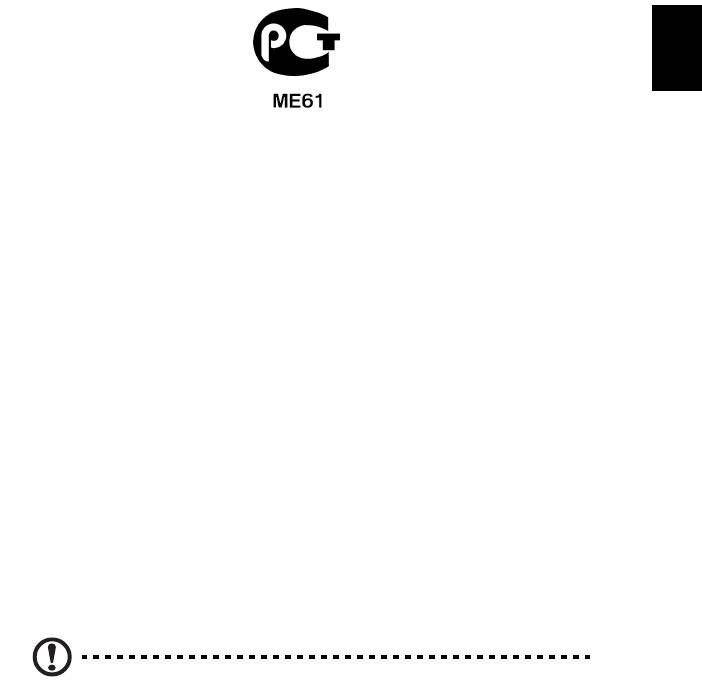
59
Забележка: За канадски потребители
Този цифров апарат Клас B съответства на канадския ICES-003.
Remarque à l'intention des utilisateurs canadiens
Cet appareil numérique de la classe B est conforme a la norme NMB-003 du
Canada.
Съответства по руската регулаторна сертификация
Български
Уведомления за модеми (само за някои модели)
Уведомление за САЩ
Това оборудване е в съответствие с раздел 68 от Правилата на FCC.
На модема има етикет, който наред с другата информация съдържа и
Регистрационен номер в FCC и Ringer Equivalence Number (REN) за
оборудването. При поискване, трябва да предоставите тази информация на
своята телефонна компания.
Ако вашето телефонно оборудване причинява щети на телефонната мрежа,
телефонната компания може временно
да прекъсне услугите, които
получавате. Ако е възможно, ще ви уведомят предварително. Но в случай, че
предварителното уведомление не е практично приложимо, ще ви уведомят при
първа възможност. Също така ще бъдете информирани за вашето право да
подадете оплакване в FCC.
Вашата телефонна компания може да променя своите устройства, оборудване,
операции
или процедури, което може да засегне правилната работа на
оборудването ви. При такъв случай ще бъдете известени предварително, за да
имате възможност да поддържате непрекъснато телефонните си услуги.
Ако оборудването не работи правилно, откачете го от телефонната линия, за
да разберете дали проблемът е в нея. Ако проблемът е в оборудването
,
прекратете използването му и се свържете със своя дистрибутор или продавач.
Внимание: За да намалите риска от пожар, използвайте само
телекомуникационни кабели No. 26 AWG или по-големи,
включени в UL списъка или пък сертифицирани по CSA.

60
TBR 21
Това оборудване е одобрено [Решение на Съвета 98/482/EC - "TBR 21"] за
еднотерминална връзка с Обществената комутируема телефонна мрежа
(ОКТМ). Поради различията на отделните ОКТМ в различните държави,
одобрението само по себе си не дава безусловна гаранция за успешна работа
във всяка терминална точка на ОКТМ. В случай на проблеми, трябва да се
свържете
с доставчика на вашето оборудване. За повече информация за
съответните страни моля вижте раздел "Уведомления за регулации и
безопасност" на стр. 58.
Уведомление за Австралия
От съображения за безопасност, свързвайте само слушалки с етикет за
съответствие по телекомуникационните стандарти. Това включва
потребителско оборудване, което има маркировка за разрешение или
Български
сертифициране.
Уведомление за Нова Зеландия
1 Издаването на Telepermit за дадено терминално оборудване означава
само, че компанията Telecom е приела, че оборудването съответства на
минималните условия за връзка с мрежите й. Издаването на Telepermit не
означава, че Telecom одобрява продукта, нито пък представлява каквато и
да било гаранция. Преди всичко, Telepermit не дава гаранция, че
оборудването ще работи правилно във всички
аспекти с друго оборудване
с Telepermit от друга марка или модел, нито означава, че който и да е
продукт е съвместим с всички мрежови услуги на Telecom.
2 Това оборудване не е способно, при всякакви работни условия, на
правилна работа при по-високите скорости, за които е предназначено.
Telecom не поема отговорност, ако в
такива обстоятелства възникнат
проблеми.
3 Някои параметри, изисквани за съответствие с изискванията за Telepermit
на Telecom, зависят от оборудването (PC), свързано с това устройство.
Свързаното оборудване трябва да се нагласи за работа в рамките на
следните ограничения за съответствие със Спецификациите на Telecom:
a Не бива да се правят повече от 10 опита за обаждане към
един и същ
номер в рамките на непрекъснат 30-минутен период при каквото и да
е ръчно набиране на номер, и
b Телефонната линия на оборудването трябва да се затваря за не по-
малко от 30 секунди между края на един опит за набиране и началото
на следващия.
4 Някои параметри, изисквани за съответствие
с изискванията за Telepermit
на Telecom, зависят от оборудването (PC), свързано с това устройство.
За да може да работи според критериите за съответствие със
спецификациите на Telecom, свързаното оборудване трябва да е
нагласено така, че автоматичните набирания на различни номера да са
през такъв интервал, че да има поне 5 секунди между края на един опит
за
набиране и началото на друг.
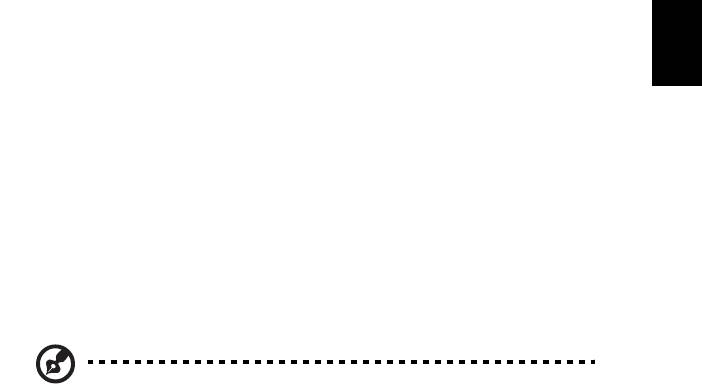
61
5 Оборудването не бива да се наглася да прави автоматични обаждания
към Спешната служба на Telecom 111.
6 Устройството е оборудвано за аналогово набиране, а стандартът на
Telecom е цифрово набиране DTMF. Няма гаранция, че линиите на
Telecom ще продължат да работят и с аналогово набиране.
7 Използването на аналогово набиране, когато това оборудване е свързано
към една и съща линия с друго оборудване, може да породи звънене или
шум, а също така - да създаде грешно условие за отговор. В случай, че
възникнат такива проблеми, потребителят НЕ БИВА да се свързва със
службата Fault Service на Teleco m.
8 Оборудването може и да не прехвърли успешно обаждане към друго
Български
устройство, свързано
към същата линия.
9 В случай, че токът спре, уредът може и да не работи. Моля уверете се, че
за спешни случаи разполагате с отделен телефон, който не зависи от
електричеството.
Заявление за LCD пиксели
LCD дисплеят се създава чрез високо прецизни производствени технологии.
Въпреки това понякога някои пиксели засичат или изглеждат като черни или
червени точки. Това няма ефект върху записаното изображение и не
представлява неизправност.
Регулаторно уведомление за
радиоустройства
Забележка: Следната регулаторна информация се отнася само
за модели с безжичен LAN и/или Bluetooth.
Общи
За да се предотврати интерференция с лицензираната услуга, това устройство
трябва да работи на закрито.
Този продукт съответства на радиочестотните стандарти и стандартите за
безопасност на всяка държава или регион, в които е одобрен за безжична
употреба. В зависимост от конфигурацията си, продуктът може да съдържа
безжични радиоустройства (като например модули
за безжичен LAN и/или
Bluetooth). Следната информация се отнася за продуктите с такива устройства.
Декларация за съответствие за страните от ЕС
С настоящото Acer декларира, че тази серия персонални компютри тип
"ноутбук" са в съответствие със съществените изисквания и другите
приложими постановления на Директива 1999/5/EC.
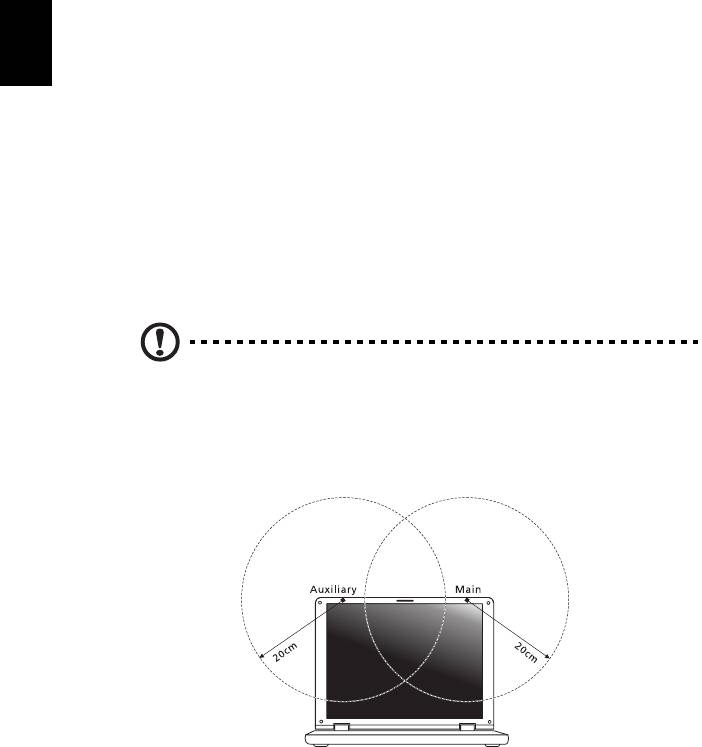
62
Списък на съответните страни
Страните-членки на ЕС към м. юли 2009 г. са: Белгия, Дания, Германия,
Гърция, Испания, Франция, Ирландия, Италия, Люксембург, Нидерландия,
Австрия, Португалия, Финландия, Швеция, Обединеното кралство, Естония,
Латвия, Литва, Полша, Унгария, Чешката република, Словашката република,
Словения, Кипър, Малта, България и Румъния. Използването на устройството
е позволено в страните от Европейския Съюз, както
и в Норвегия, Швейцария,
Исландия и Лихтенщайн. Устройството трябва да се използва в строга
съобразност с регулациите и ограниченията на държавата, в която се използва.
За допълнителна информация, моля свържете се с местния офис в държавата,
в която го използвате. Моля вижте ec.europa.eu/enterprise/rtte/implem.htm за
актуализиран списък на страните.
Български
Изискването за радиочестотна безопасност
на FCC
Излъчваната изходна мощност на Mini PCI картата за безжичен LAN и Bluetooth
картата е много под ограниченията за радиочестотно излагане на FCC.
Въпреки това, серията ноутбук компютри трябва да се използва така, че
потенциалът за човешки контакт по време на нормална работа да бъде сведен
до минимум, както следва:
1 От потребителите се изисква да следват
указанията за радиочестотна
безопасност на безжичните устройства, които са описани в
потребителското ръководство на всяко радиочестотно устройство.
Внимание: За да се отговаря на изискванията за радиочестотно
облъчване на FCC, трябва да се поддържа разстояние от поне
20 см (8 инча) между антената за интегрираната Mini PCI карта за
безжичен LAN, вградена в отделението на екрана, и хората
наоколо.
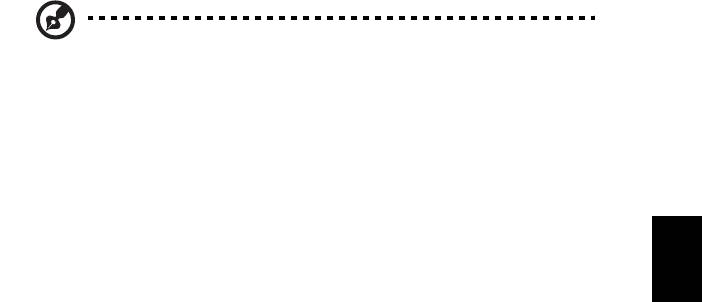
63
Забележка: Адаптерът на за безжичната Mini PCI карта има
функция за разнообразяване на трансмисиите. Тази функция не
излъчва радиочестоти едновременно и от двете антени. Едната
антена се избира автоматично или ръчно (от потребителите), за
да осигури висококачествени радиокомуникации.
2 Това устройство е ограничено за използване само на закрито поради
работата му в честотния
диапазон между 5,15 и 5,25 GHz. FCC изисква
продукта да се използва на закрито заради честотния диапазон между
Български
5,15 и 5,25 GHz, за да се намали потенциала за вредна интерференция с
мобилните сателитни системи на същите канали.
3 Основните потребители на лентите от 5,25 до 5,35 GHz и 5,65 до 5,85 GHz
са радарите с висока мощност. Тези радарни станции могат да причинят
интерференция и/или да увредят това устройство.
4 Неправилната инсталация или неупълномощеното ползване могат да
причинят интерференция с радиокомуникациите. Всякакво модифициране
на вътрешната антена анулира FCC сертификацията и гаранцията ви.
Канада — Ниско-мощностни
радиокомуникационни устройства без нужда
от лиценз (RSS-210)
Излагане на хора на въздействието на
радиочестотни полета (RSS-102)
Серията ноутбук компютри използва интегрални антени с нисък коефициент на
усилване, които не излъчват радиочестотно поле, надхвърлящо границите,
определени от Министерството на здравеопазването на Канада за
населението; направете справка в Кодекса по безопасност 6 (Safety Code 6),
който може да намерите на уебсайта на Министерството на здравеопазването
на Канада: www.hc-sc.gc.ca/rpb.
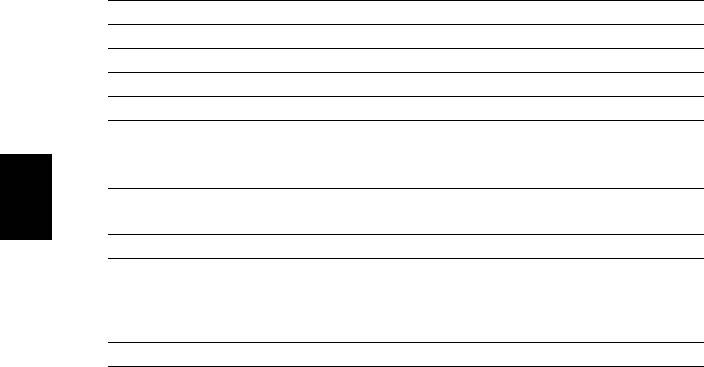
64
LCD panel ergonomic specifications
Design viewing distance 500 mm
Design inclination angle 0.0°
Design azimuth angle 90.0°
Viewing direction range class Class IV
Screen tilt angle 85.0°
Design screen illuminance • Illuminance level:
[250 + (250cos
α)] lx where α = 85°
• Color: Source D65
Reflection class of LCD panel
• Ordinary LCD: Class I
(positive and negative polarity)
• Protective LCD: Class III
Български
Image polarity Both
Reference white:
• Yn
Pre-setting of luminance and
• u'n
color temperature @ 6500K
• v'n
(tested under BM7)
Pixel fault class Class II
Part no.:
Ver.: 01.01.06
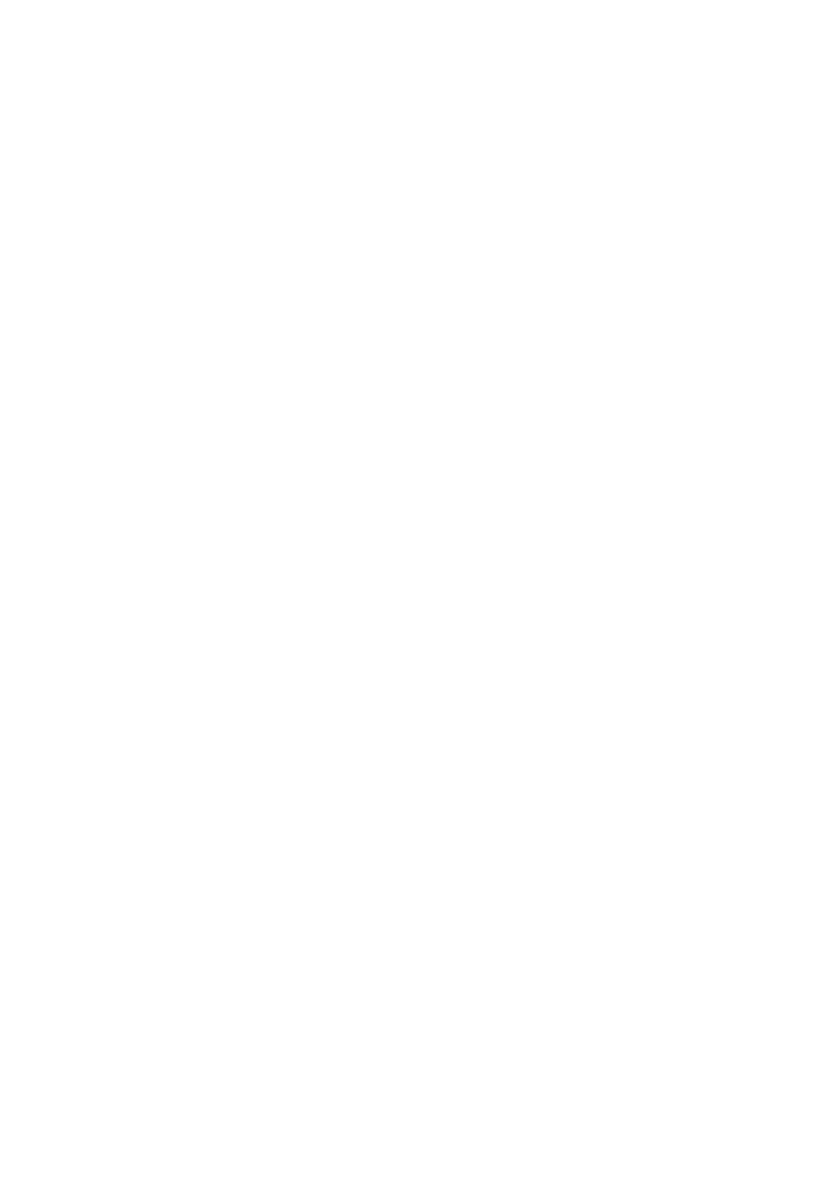
Aspire sülearvuti
Kasutusjuhend
© 2012 Koik oigused kaitstud.
Aspire sülearvuti Kasutusjuhend
See versioon: 01/2013
Mudeli number: ________________________________
Seerianumber: _________________________________
Ostukuupäev: _________________________________
Ostukoht: _____________________________________

iii
Informatsioon ohutuse ja mugavuse
tagamiseks
Ohutusjuhised
Eesti
Lugege neid juhiseid tähelepanelikult. Hoidke seda dokumenti alles tulevikus
lugemiseks. Järgige kõiki tootele märgitud hoiatusi ja juhiseid.
Toote väljalülitamine enne puhastamist
Tõmmake toode enne puhastamist seinakontaktist välja. Ärge kasutage vedelaid või
aerosoolpuhasteid. Puhastamiseks kasutage niisket riidelappi.
ETTEVAATUST pistikuga seadme lahtiühendamisel
Järgige toiteploki ühendamisel vooluvõrguga järgmisi juhiseid:
Ühendage toiteplokk külge enne voolujuhtme seinakontaktiga ühendamist.
Enne toiteploki arvuti küljest lahti ühendamist tõmmake voolujuhe välja.
Kui süsteemil on mitu vooluallikat, tõmmake süsteemi vooluvõrgust lahti
ühendamiseks kõik voolujuhtmed vooluallikatest välja.
ETTEVAATUSABINÕUD ligipääsu jaoks
Vaadake, et seinakontakt, kuhu voolujuhtme ühendate, oleks kergesti ligipääsetav
ning asuks seadme kasutajale nii lähedal kui võimalik. Kui tekib vajadus seade
vooluvõrgust lahti ühendada, tõmmake kõigepealt voolujuhe kontaktist välja.
ETTEVAATUSABINÕUD komplekti kuuluvate kaardiimitatsioonide
jaoks (ainult teatud mudelitel)
Teie arvutiga olid kaasas kaardipesadesse paigaldatud plastist imitatsioonid.
Kaardiimitatsioonid kaitsevad kasutamata pesa tolmu, metallist esemete ja muude
osakeste eest. Jätke imitatsioonid alles, et neid kasutada, kui pesadesse pole
paigaldatud ühtegi kaarti.
Hoiatused
• Ärge kasutage toodet vee lähedal.
• Ärge asetage toodet ebastabiilsele kärule, letile või lauale. Kukkumisel võib
toode saada rängalt vigastada.
• Pilud ja avad on mõeldud ventilatsiooni jaoks, et tagada toote töökindlus ning
kaitsta seda ülekuumenemise eest. Neid avasid ei tohi blokeerida ega kinni
katta. Avasid ei tohi kunagi blokeerida toote asetamisega voodile, diivanile,
vaibale või muule sarnasele pinnale. Toodet ei tohiks kunagi asetada radiaatori
või soojaõhuava lähedale või kohale ega kappi, välja arvatud juhul, kui on
tagatud korralik ventilatsioon.
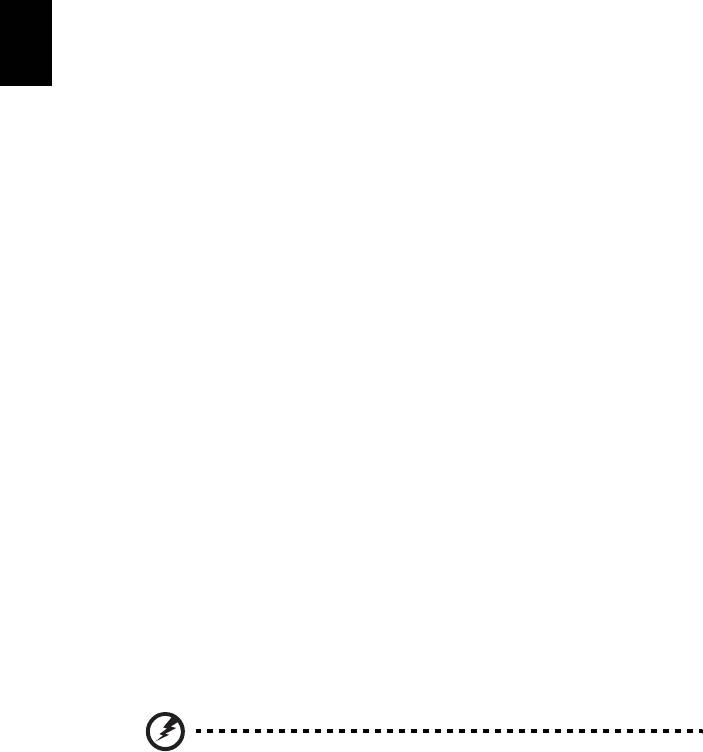
iv
• Ärge suruge läbi toote kestas olevate pilude mitte mingisuguseid asju, kuna
need võivad puutuda vastu ohtliku pingega punkte või lühistada detaile, mis
võib põhjustada tulekahju või elektrilööki. Ärge kunagi loksutage toote peale või
sisse vedelikke.
• Sisekomponentide kahjustamise ning akude lekkimise vältimiseks ärge
asetage toodet vibreerivale pinnale.
• Ärge kasutage seda sportimise või võimlemise ajal ega vibreerivates
keskkondades, kuna see võib tõenäoliselt põhjustada ootamatuid lühiühendusi
Eesti
või kahjustada pöördseadeid, kõvaketast, optilist seadet või isegi kokkupuute
riski liitiumakuga.
• Aluspind, ventilatsiooniavade ümbrus ja vahelduvvooluadapter võivad
kuumeneda. Vigastuste vältimiseks jälgige, et need pinnad ei puutuks kokku
teie kehaosade ja nahaga.
• Teie seade ja selle lisad võivad sisaldada väikesi detaile. Hoidke neid lastele
kättesaamatuna.
• Põhja pinnatemperatuur tõuseb tavakasutamise tingimustes, eriti kui seade on
ühendatud vahelduvvooluvõrku. Pidev kontakt katmata nahaga võib
põhjustada ebamugavustunnet või põletust.
Elektrivoolu kasutamine
• Toodet tuleb kasutada markeeringul osutatud voolul. Kui Te pole kindel
olemasoleva voolu tüübis, konsulteerige oma edasimüüja või kohaliku
energiafirmaga.
• Ärge laske mitte millelgi seista voolujuhtmel. Ärge paigutage toodet kohta, kus
inimesed võivad juhtmele peale astuda.
• Kui tootega kasutatakse pikendusjuhet, vaadake, et pikendusjuhtmega
ühendatud seadmete koguvoolutugevus ei ületaks pikendusjuhtme lubatud
voolutugevust. Vaadake ka, et kõigi seinakontakti ühendatud toodete
koguvoolutugevus ei ületaks kaitsme oma.
• Ärge koormake seinakontakti, pikendusjuhet või pistikupesa üle, ühendades
sinna liiga palju seadmeid. Süsteemi kogukoormus ei tohiks ületada 80%
vooluringi nimitugevusest. Kui kasutatakse pikendusjuhtmeid, ei tohiks
koormus ületada 80% pikendusjuhtme nimisisendvoolust.
• Toote vahelduvvooluadapter on varustatud kolmekontaktilise maandatud
pistikuga. Pistik mahub ainult maandatud kontakti. Enne adapteri pistiku
kontakti ühendamist vaadake, et kontakt oleks korralikult maandatud. Ärge
ühendage pistikut maandamata seinakontakti. Täpsema info saamiseks võtke
ühendust oma elektrikuga.
Hoiatus! Maanduskontakt on mõeldud ohutuse tagamiseks.
Korralikult maandamata seinakontakti kasutamine võib
põhjustada elektrilööki ja/või vigastusi.
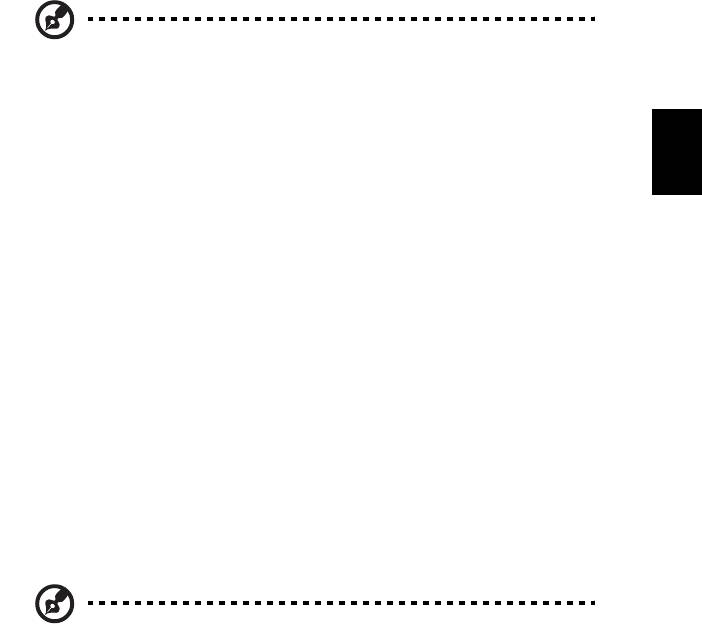
v
Märkus: Maanduskontakt pakub ka head kaitset teiste lähedal
asuvate elektriseadmete poolt tekitatud ootamatu müra eest, mis võib
häirida toote tööd.
Eesti
• Süsteemi toiteks saab kasutada erinevaid pingeulatusi: 100 kuni 120 või 220
kuni 240 V vahelduvvoolul. Süsteemiga kaasasolev toitejuhe vastab süsteemi
ostukoha riiklikele/piirkondlikele kasutusnormatiividele. Teistes riikides/
piirkondades kasutatavad toitejuhtmed peavad vastama selles riigis/piirkonnas
kehtivatele normatiividele. Lisateabe saamiseks toitejuhtmete normatiivide
kohta pöörduge volitatud edasimüüja või hooldusteenuse pakkuja poole.
Toote hooldustööd
Ärge proovige ise viia läbi hooldustöid, kuna katete avamisel või eemaldamisel võite
Te kokku puutuda ohtliku pingega punktidega või muude riskidega. Laske kõiki
hooldustöid teha selleks kvalifitseeritud personalil.
Ühendage toode seinakontaktist lahti ning pöörduge hooldustöödeks kvalifitseeritud
hoolduspersonali poole, kui:
• Voolujuhe või pistik on viga saanud, katki või kulunud.
• Tootesse loksus vedelikku.
• Toode puutus kokku veega või jäi vihma kätte.
• Toode kukkus maha või selle kest on vigastatud.
• Toote jõudluses on tunda märgatavat erinevust, mis näitab vajadust teeninduse
järele.
• Toode ei tööta pärast kasutusjuhiste järgimist normaalselt.
Märkus: Reguleerige ainult kasutusjuhistes kirjeldatud juhtnuppe,
kuna teiste juhtnuppude ebaõige reguleerimine võib põhjustada
kahjustusi ning võib tihtilugu toote normaalse seisukorra taastamiseks
nõuda pikka tööd kvalifitseeritud tehniku poolt.
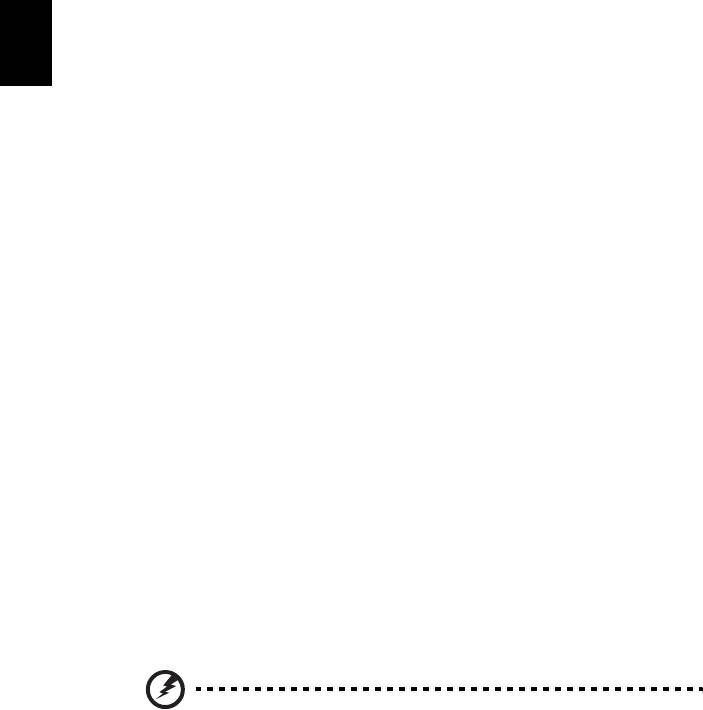
vi
Juhtnöörid aku ohutuks kasutamiseks
See sülearvuti kasutab liitium-ioonakut. Ärge kasutage seda niiskes, märjas või
korrosiivses keskkonnas. Ärge asetage, ladustage või jätke oma toodet soojusallika
sisse või lähedale, kõrge temperatuuriga kohta, tugeva otsese päiksekiirguse kätte,
mikrolaineahju või surve all anumasse ega laske sellel kokku puutuda
temperatuuridega üle 60°C (140°F). Nende juhtnööride järgimata jätmisel võib aku
lekitada hapet, muutuda kuumaks, plahvatada või süttida ja põhjustada vigastusi
ning kahjustusi. Ärge torkige, avage ega lammutage akut. Kui aku lekib ning Te
Eesti
puutute kokku lekkinud vedelikega, loputage end põhjalikult veega ning otsige
koheselt arstiabi. Ohutuse eesmärkidel ning aku eluea pikendamiseks ei laadita
seda temperatuuridel alla 0°C (32°F) ega üle 40°C (104°F).
Uue aku täisvõimsus saavutatakse alles kahe või kolme täieliku laadimis- ja
tühjenemistsükli järel. Akut võib laadida ja tühjendada sadu kordi, kuid lõpuks kulub
see ära. Kui tööaeg muutub tavalisest märgatavalt lühemaks, ostke uus aku.
Kasutage ainult tüübikinnitusega akusid ning laadige akut ainult tüübikinnitusega
laadijatega, mis on mõeldud ainult selle seadme jaoks.
Kasutage akut ainult sellel eesmärgil, milleks see on mõeldud. Ärge kunagi kasutage
vigastatud laadijat või akut. Ärge lühistage akut. Kui metallist ese, näiteks münt,
kirjaklamber või pliiats põhjustab otsekontakti aku pluss- (+) ja miinusklemmi (-)
vahel, võib aset leida juhuslik lühiühendus. (Klemmid näevad välja nagu akul olevad
metalliribad.) Seda võib juhtuda näiteks siis, kui kannate tagavaraakut taskus või
kotis. Klemmide lühistamine võib akut või ühendavat objekti kahjustada.
Kui aku jätta kuuma või külma kohta, näiteks suvel või talvel suletud ustega autosse,
vähenevad aku mahutavus ja tööiga. Püüdke akut alati hoida vahemikus 15°C kuni
25°C (59°F kuni 77°F). Kuuma või külma akuga seade võib ajutiselt mitte töötada,
isegi kui aku on täielikult laetud. Aku tööiga on eriti piiratud temperatuuridel kõvasti
alla nulli.
Ärge visake akusid tulle, kuna nad võivad plahvatada. Akud võiva plahvatada ka siis,
kui nad on saanud vigastada. Kõrvaldage akusid vastavalt kohalikele
regulatsioonidele. Taaskäidelge, kui võimalik. Ärge kõrvaldage olmejäätmetena.
Akud võivad häirida traadita seadmeid, mis võib mõjutada seadmete tööd.
Akude asendamine
Sülearvuti kasutab liitiumakusid. Asendage aku sama tüüpi akuga kui see, mis tuli koos
tootega. Teist tüüpi aku kasutamine võib põhjustada tulekahju või plahvatuse riski.
Hoiatus! Akud võivad plahvatada, kui neid õigesti ei käsitseta.
Ärge lammutage neid ega visake neid tulle. Hoidke neid laste
käeulatusest eemal. Akude kõrvaldamisel järgige kohalikke
regulatsioone.




